macOS, come qualsiasi altro sistema operativo desktop,supporta input in più lingue. Il suo supporto per altre lingue e script di input è davvero buono e rispecchia quello di iOS. Ha anche una tastiera su schermo che semplifica la digitazione se la tastiera sul Mac non semplifica la digitazione nella lingua che hai aggiunto. Ecco come puoi aggiungere una lingua di input su macOS.
Aggiungi lingua di input
Apri l'app Preferenze di Sistema cercandoin Spotlight o facendo clic sul menu Apple nella barra dei menu e selezionando Preferenze. Vai alla preferenza Tastiera e seleziona la scheda Sorgenti di input.

Vedrai una colonna a sinistra e un pulsante piùnella parte inferiore di questa colonna. Cliccaci sopra e apparirà un altro pannello con una barra di ricerca in basso. Il pannello ha un elenco di tutte le lingue supportate che puoi digitare su macOS. Scorri l'elenco o utilizza la barra di ricerca per trovare la lingua che desideri aggiungere. Se necessario, puoi anche aggiungere un layout di tastiera con esso dal pannello a destra. Seleziona la lingua e fai clic sul pulsante Aggiungi.
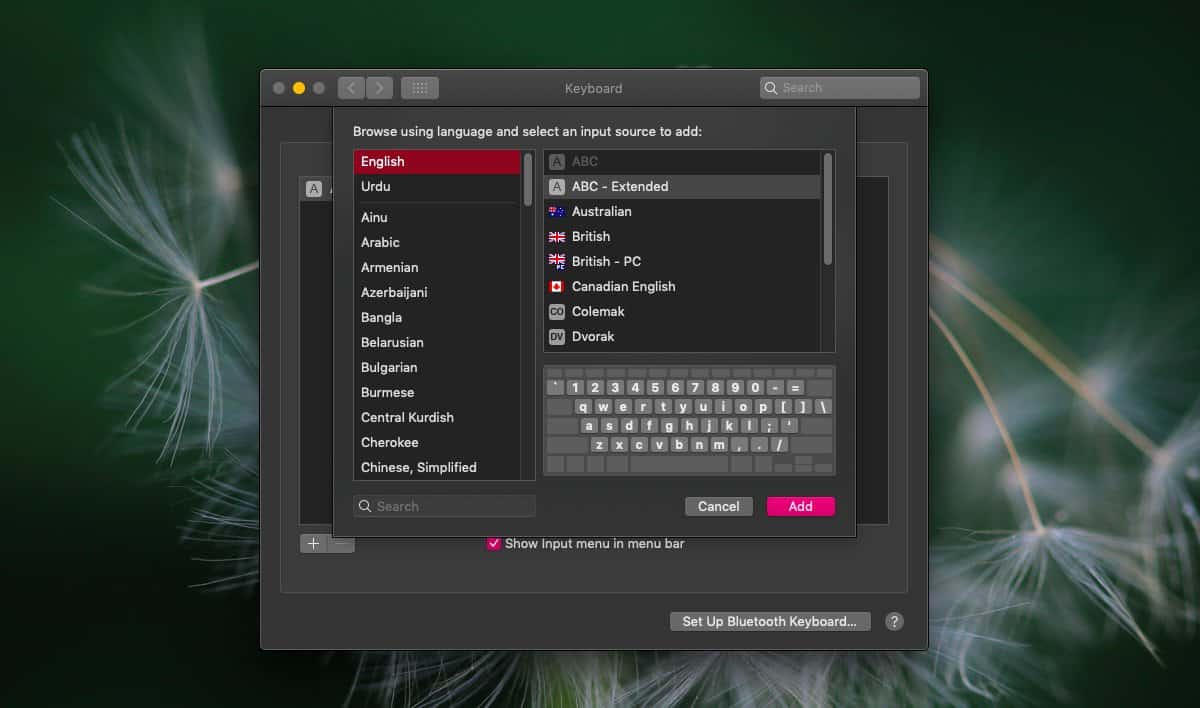
Ora puoi utilizzare la seconda lingua per digitare. Per rendere più semplice il passaggio tra le due (o più) lingue di input che hai configurato, dovresti abilitare due opzioni nella scheda Origini di input.
Il primo è il "Mostra menu di input nel menubarra "e la seconda è l'opzione" Usa il tasto BLOC MAIUSC per passare da e verso ABC ". La seconda opzione ti consente di cambiare la lingua di input toccando il tasto BLOC MAIUSC.
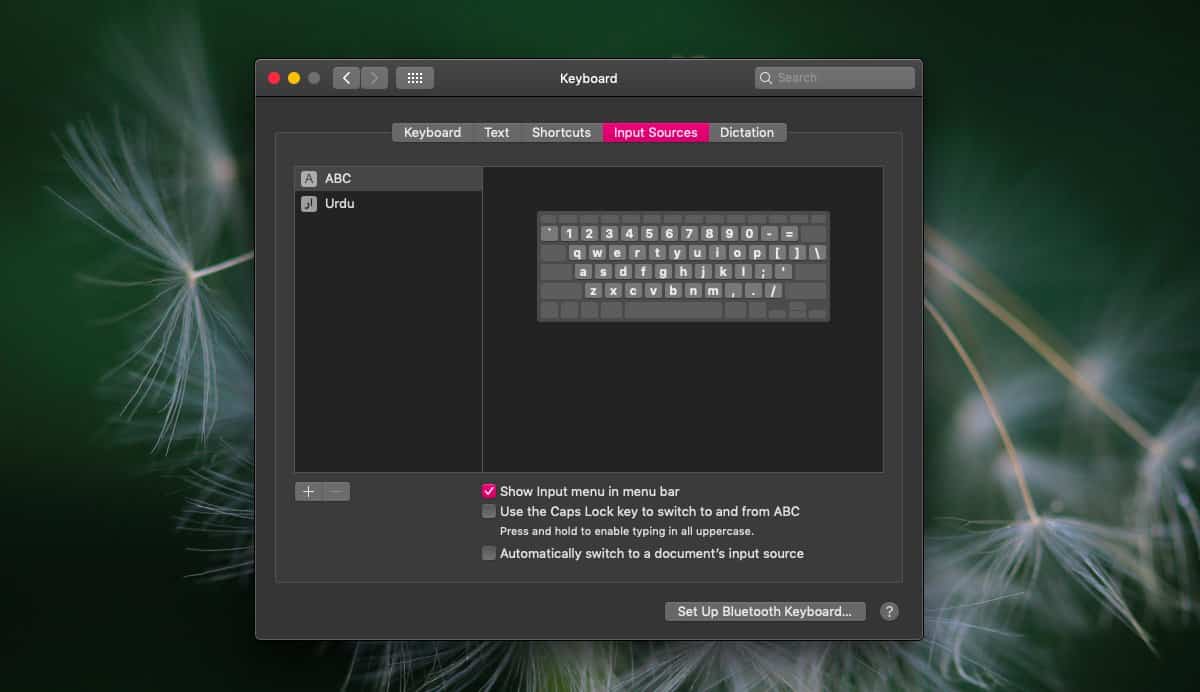
Verrà aggiunta l'opzione "Inserisci menu nella barra dei menu"un'icona sulla barra dei menu che, quando viene cliccato, rivelerà le varie lingue di input che hai configurato. Se decidi di saltare utilizzando il tasto Bloc Maiusc, puoi utilizzare questo menu per cambiare rapidamente la lingua di input. Inoltre, puoi utilizzare l'opzione Mostra visualizzatore tastiera nel menu per ottenere una tastiera virtuale su schermo e utilizzarla per digitare la lingua che hai aggiunto.
L'icona indicherà anche qual è la fonte di input corrente, quindi è abbastanza utile abilitarla.
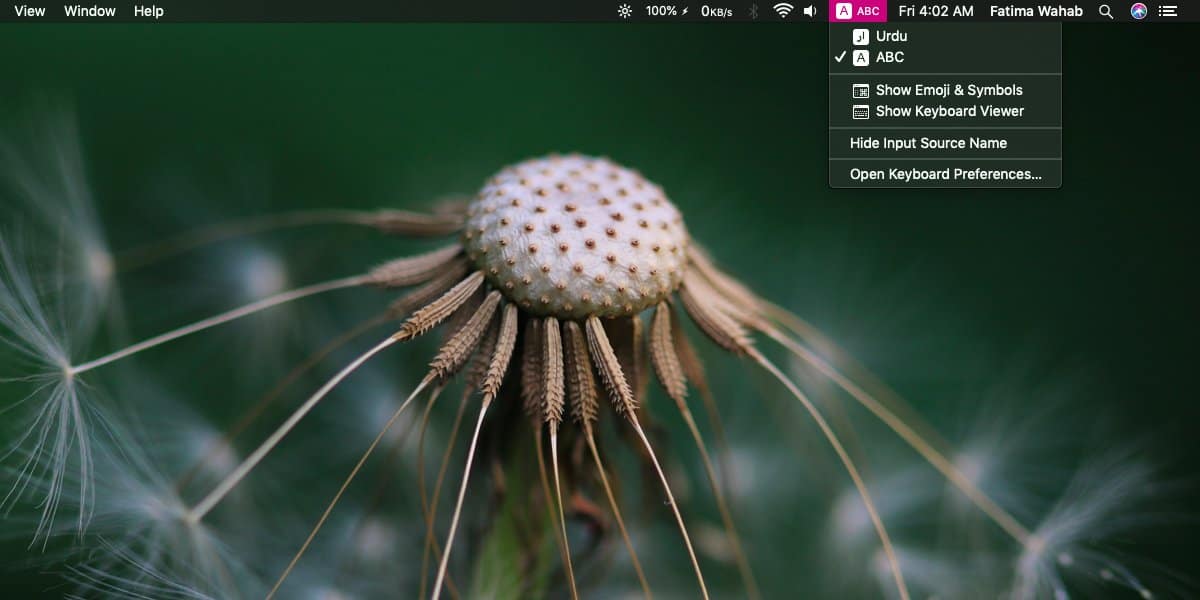
Se vuoi rimuovere una lingua, apri il SistemaApp Preferenze. Vai alla preferenza Tastiera e seleziona Sorgenti di input. Seleziona la lingua che desideri rimuovere e fai clic sul pulsante meno per rimuoverlo.













Commenti